LG P7200: Сообщения [Меню 5]
Сообщения [Меню 5]: LG P7200
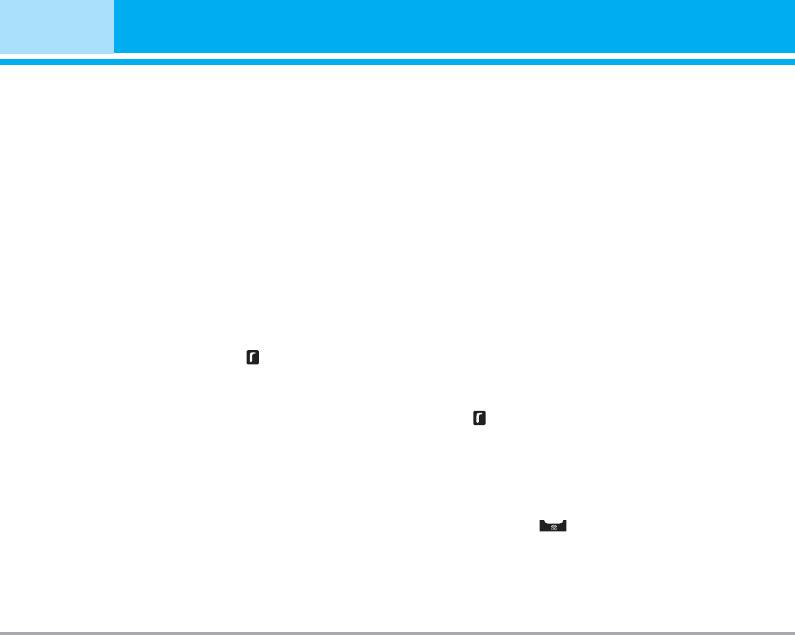
Сообщения [Меню 5]
Новое сообщение [Меню 5-1]
]
Звук: Вы можете включать в Ваше сообщение
звуки, которые можно передавать в коротких
Данное меню включает функции, относящиеся к
сообщениях.
SMS (Служба коротких сообщений), MMS
]
Текстовые шаблоны: Вы можете использовать
(Служба мультимедийных сообщений), голосовой
текстовые заготовки Текстовыe шаблоны, уже
почте, e-mail сообщениям, а также к служебным
имеющиеся в телефоне.
сообщениям сети.
]
Контакты: из телефонной книги можно
Написать SMS [Меню 5-1-1]
добавлять номера телефонов или адреса
электронной почты.
Вы можете вводить и редактировать текстовое
сообщение, проверяя количество страниц
]
Символ: Вы можете добавлять специальные
сообщения.
символы.
1. Для входа в меню Новые сообщения нажмите
]
Подпись: Вы можете добавить Вашу
левую функциональную клавишу [Выбрать].
контактную информацию в сообщение.
2. Выберите пункт меню Написать SMS, если
5. Если Вы хотите настроить опцию для Вашего
хотите написать текстовое сообщение.
текста, или закончить писать сообщение,
нажмите [Опции].
3. Для облегчения процесса ввода текста
используйте режим ввода текста T9.
Опции
4. При помощи клавиши [Вставить] Вы можете
]
Передать: Отправка текстового сообщения.
выполнять функцию вставки различных
1. Введите номер получателя.
символов, изображений звуков и пр.
2. Нажмите клавишу для того, чтобы
Вставить
добавить нескольких получателей сообщения.
]
Изображение: Вы можете вставить в
3. Вы можете добавлять номера телефонов из
сообщение Стандартные изображения или
телефонной книги.
изображения из папки Моя папка.
50 P7200 ИНСТРУКЦИЯ ПОЛЬЗОВАТЕЛЯ
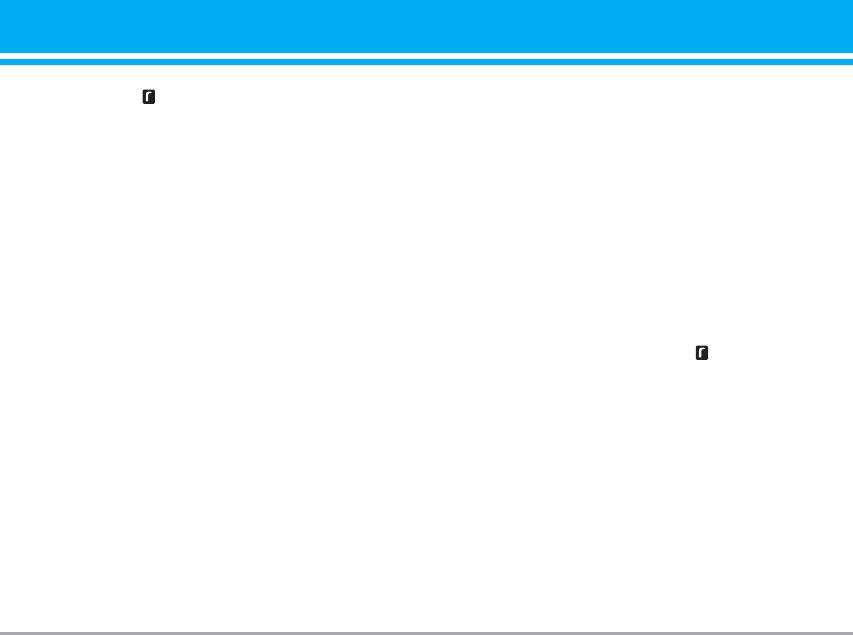
4. Нажмите после завершения ввода цифр.
n
Примечание Телефон, который поддерживает
EMS выпуск 5, способен передавать
Все сообщения будут автоматически
цветные изображения, звуки, стили
сохраняться в папке «Отправленные», даже
текста, и т. д. Принимающий абонент
после неудачной отправки.
может не получить изображения,
звуки или стили текста, если его
]
Сохранить в черновики: Сохраняет
телефон не поддерживает такие
сообщение в папке «Черновики».
опции.
]
Шрифт и выравнивание: Вы можете выбрать
Написать MMS [Меню 5-1-2]
Размер и Стиль шрифтов.
]
Цвет: Вы можете выбрать цвет текста и фон.
Вы можете вводить и редактировать
мультимедийное сообщение, проверяя его
]
Добавить слово в словарь Т9: Вы можете
размер.
добавить Ваше собственное слово. Это меню
появится на экране лишь в том случае, если в
1. Для входа в меню Новые сообщения нажмите
модели телефона режим редактирования
левую функциональную клавишу [Выбрать].
является предикативным (T9Abc/T9abc/T9ABC).
2. Выберите пункт меню Написать MMS, если
]
Языки Т9: Выберите необходимый для ввода
хотите написать мультимедийное сообщение.
язык Т9. Также возможно отключить режим
3. Вы можете создать новое сообщение или
ввода Т9, выбрав пункт “Т9 выкл”.
выбрать один из уже готовых шаблонов
]
Выйти: Если Вы нажмете клавишу Выйти в
мультимедийных сообщений.
процессе написания текста сообщения, Вы
4. Для добавления фотографий, изображений,
можете завершить написание сообщения и
звуков, записи звуков и фотографий, вставки
вернуться в Меню сообщений. В этом случае
визитной карточки нажмите правую
текст сообщения, который Вы набрали, не
функциональную клавишу [Вставить].
будет сохранён.
Максимально допустимый размер файла,
который можно вставить в MMS-сообщение,
составляет 100 кб.
P7200 ИНСТРУКЦИЯ ПОЛЬЗОВАТЕЛЯ 51
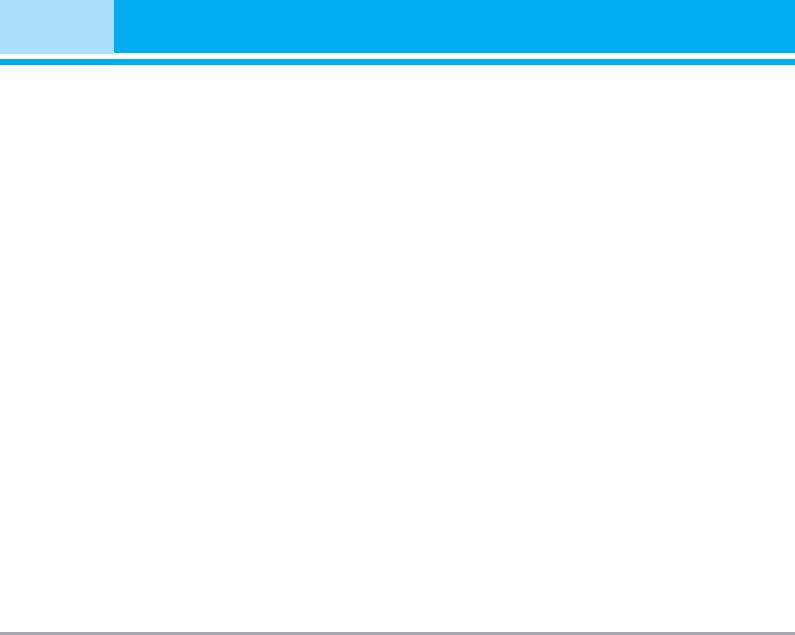
Сообщения [Меню 5]
Опции
]
Установить формат слайда
]
Передать: Вы можете отправлять
- Установить таймер: Вы можете установить
мультимедийные сообщения сразу нескольким
таймер для слайда, текста, изображения или
адресатам (зависит от оператора связи).
звука.
n
Примечание Все сообщения будут автоматически
]
Добавить слово в словарь Т9: Вы можете
сохраняться в папке
добавить Ваше собственное слово. Это меню
«Отправленные», даже после
появится на экране лишь в том случае, если в
неудачной отправки.
модели телефона режим редактирования
]
Предв. просмотр: Вы можете просмотреть
является предикативным (T9Abc/T9abc/T9ABC).
мультимедийные сообщения, которые Вы
]
Языки Т9: Выберите необходимый для ввода
написали.
язык Т9. Также возможно отключить режим
]
Сохранить: можно сохранять мультимедийные
ввода Т9, выбрав пункт “Т9 выкл”.
сообщения B черновиках или Как шаблон.
]
Выйти: Вы можете вернуться в Меню
]
Редактировать тему: Вы можете
сообщений.
отредактировать тему Вашего мультимедийного
n
Внимание Если Вы добавите к мультимедийному
сообщения.
сообщению изображение (50 Кб ),
]
Добавить слайд: Добавить в сообщение новый
время загрузки этого сообщения
составит как минимум 10 секунд. Во
слайд.
время загрузки изображения телефон
]
Перейти к слайду: Перейти к одному из
не будет реагировать на нажатия
слайдов сообщения.
клавиш. Через 10 секунд Вы снова
сможете продолжить написание
]
Удалить слайд: Вы можете удалить текущий
сообщения.
слайд.
52 P7200 ИНСТРУКЦИЯ ПОЛЬЗОВАТЕЛЯ
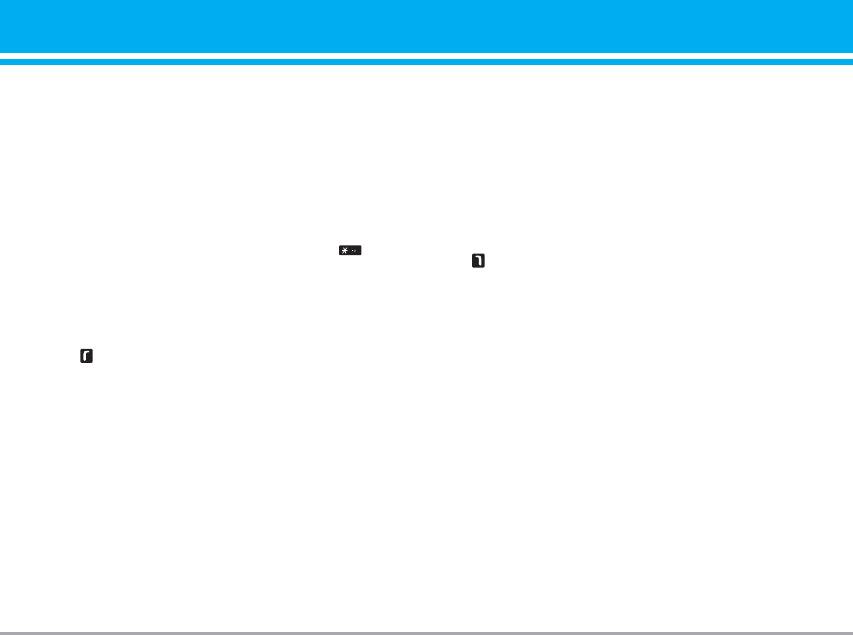
Написать e-mail сообщениe [Меню 5-1-3]
]
Словарь Т9: Выберите язык для режима ввода
T9. Можно также отключить режим ввода T9,
Чтобы отправить/получить сообщение
выбрав "T9 выкл".
электронной почты, необходимо установить
учетную запись электронной почты. Сначала см.
]
Выход: Выбрав этот пункт во время создания
информацию об электронной почте на стр. 59.
сообщения, можно вернуться к предыдущему
экрану. Написанное сообщение не будет
1. В поля адресов отправки можно вписать
сохранено.
несколько адресов электронной почты.
4. Нажав правую функциональную клавишу
n
Подсказка Чтобы ввести "@", нажмите и
выберите "@".
[Вставить], можно присоединить различные
типы файлов.
2. Введите тему сообщения и нажмите OK.
n
Примечание
3. Создав сообщения электронной почты,
• Для каждой учетной записи электронной почты Вы
нажмите левую функциональную клавишу
можете сохранить 50 сообщений (всего 150 для трех
[Опции]. Можно открыть следующие пункты
учетных записей). В папке Входящие может
меню.
храниться до 30 сообщений, в папках Черновики и
Исходящие - 5 сообщений, и в папке Отправлено -
]
Отправить: Используется для отправки
10 сообщений. Если папка Черновики, Исходящие
сообщения электронной почты.
или Отправлено заполнена, то при сохранении
нового сообщения в эту папку первое сообщение
]
Редактировать получателей: Можно
будет автоматически удаляться.
редактировать получателей.
• Максимальный размер исходящего сообщения с
]
Редактировать тему: Можно редактировать
вложениями составляет 300 кб, а максимальный
тему сообщения.
размер входящего сообщения - 100 кб. В случае,
если Вам отправили письмо с более чем 5
]
Сохранить в черновиках: Выберите, чтобы
вложениями, телефон сможет принять не более 5
сохранить сообщение в папку Черновики.
вложений. Вложенные файлы могут отображаться
некорректно.
P7200 ИНСТРУКЦИЯ ПОЛЬЗОВАТЕЛЯ 53
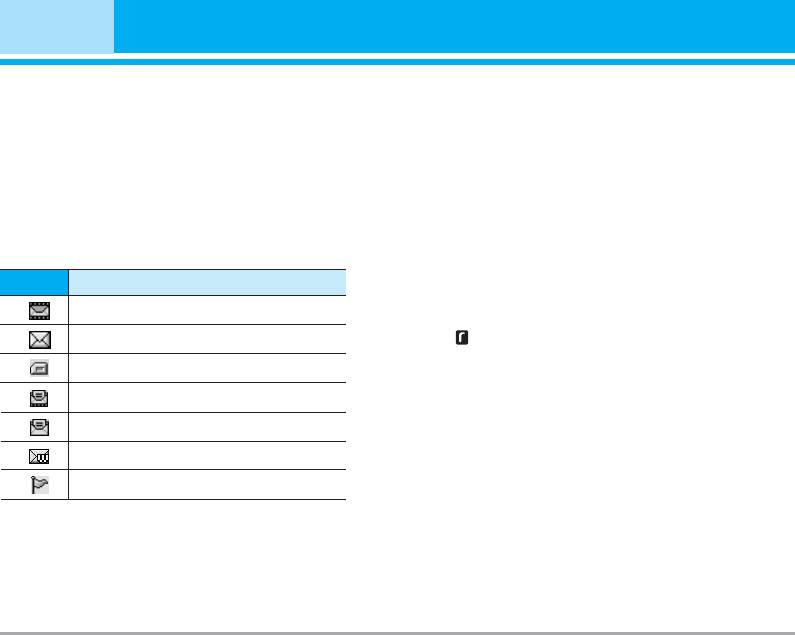
Сообщения [Меню 5]
Входящие [Меню 5-2]
можете освободить место в любом из разделов,
удалив либо сообщения, либо средства
Вы будете предупреждены, если на Ваш телефон
аудиовизуальной информации, либо приложения.
поступит сообщение. Они будут сохранены в
папке «Входящие».
*Cообщения SIM
В папке «Входящие» Вы можете
SIM-сообщение представляет собой сообщение,
идентифицировать каждое сообщение по значку.
которое хранится исключительно на SIM-карте.
Для получения дополнительной информации см.
При работе с мультимедийным сообщением с
раздел «иконки».
уведомлением, Вы должны дождаться его
загрузки и обработки.
Значок
ИКОНКИ
Для того чтобы прочитать сообщение, выберите
Мультимедийное сообщение
одно из них, и нажмите левую функциональную
Короткое сообщение
клавишу . Вы получите доступ к следующим
пунктам меню:
SIM-сообщение
]
Просмотр: можно просмотреть полученное
Прочитанное мультимедийное сообщение
сообщение.
Прочитанное текстовое сообщение
]
Удалить: Вы можете удалить текущее
Сообщение Push
сообщение.
]
Ответить: Вы можете послать в ответ свое
Мультимедийное сообщение с уведомлением
сообщение.
]
Переслать: Вы можете направить выбранное
Если в телефоне появится сообщение: «НЕТ
сообщение другим получателям.
МЕСТА ДЛЯ SIM СООБЩЕНИЙ», Вы должны
удалить только SIM-сообщения из папки
]
Вызов: Вы можете осуществить вызов того
«Входящие». Если в телефоне появится
абонента, от которого Вы получили сообщение.
сообщение: «НЕТ МЕСТА ДЛЯ СООБЩЕНИЙ», Вы
54 P7200 ИНСТРУКЦИЯ ПОЛЬЗОВАТЕЛЯ
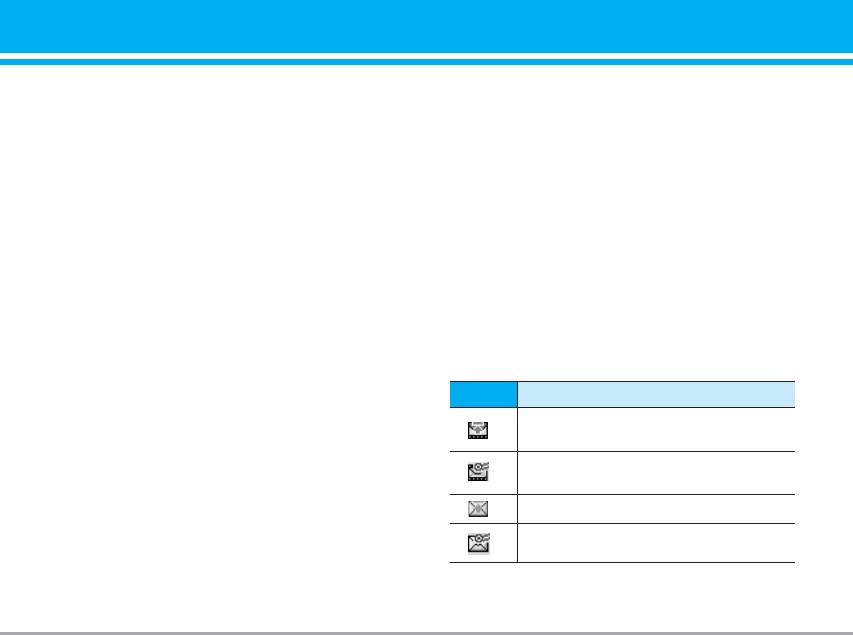
]
Просмотреть информацию: Вы можете
]
Редактировать: изменение выбранного
просмотреть информацию о полученных
сообщения.
сообщениях, адресах отправителя, теме
]
Удалить: удаление выбранного сообщения.
(только для мультимедийного сообщения), дате
]
Просмотреть информацию: для просмотра
и времени сообщения, типе сообщения, а также
сведений о сообщении.
размере сообщения.
]
Удалить все: удаляет из папки все сообщения.
]
Удалить все: Можно удалить все сообщения.
Отправленные [Меню 5-5]
Почтовый ящик [Меню 5-3]
Это меню дает возможность просматривать
Когда Вы войдете в это меню, вы можете
сообщения в состоянии отправки или сообщения,
соединится с Вашим почтовым ящиком и
которые не удалось отправить. После успешной
проверить почту, или просмотреть прежде
отправки, сообщение переместится в меню
сохраненные письма без входа на почтовый
отправленных.
сервер.
Значок
ИКОНКИ
Черновики [Меню 5-4]
Не отправлено
Используя это меню, вы можете заранее создать
(Мультимедийное сообщение)
до десяти мультимедийных сообщений, которые
Получение подтверждено
вы используете чащe всего. Это меню может
(Мультимедийное сообщение)
показать список заранее созданных и
Не отправлено (Короткое сообщение)
сохраненных мультимедийных сообщений.
Получение подтверждено (Короткое
Доступны следующие варианты:
сообщение)
]
Просмотр: можно просмотреть
мультимедийные сообщения.
]
Просмотр: Можно просмотреть сообщение.
P7200 ИНСТРУКЦИЯ ПОЛЬЗОВАТЕЛЯ 55
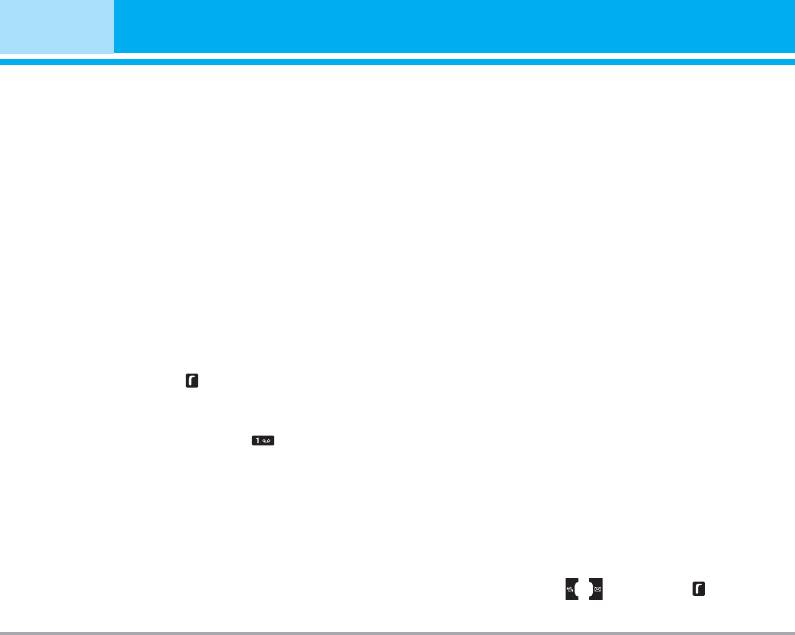
Сообщения [Меню 5]
]
Переслать: Можно отправить сообщение.
Инфо-сообщение
После отправки, сообщение переместится в
(Зависит от оператора) [Меню 5-7]
меню отправленных.
Информационные сообщения – это текстовые
]
Удалить: Можно удалить сообщение.
сообщения, отправляемые по сети пользователям
]
Просмотреть информацию: Можно проверить
телефонов GSM. Они предоставляют общую
информацию о каждом сообщении.
информацию, такую как прогноз погоды,
]
Удалить все: Можно удалить все сообщения в
информацию о пробках на дорогах, заказ такси,
ящике отправленных сообщений.
доставка лекарств и курс акций. Каждый тип
информации имеет свой номер, поэтому Вы можете
Прослушать голосовую почту
связаться с провайдером, введя определённый
[Меню 5-6]
номер для получения информации. При получении
информационного текстового сообщения, Вы либо
После того, как выбран данный пункт меню,
увидите уведомление, показывающее, что Вы
достаточно просто нажать левую
получили информационное сообщение, либо сразу
функциональную клавишу [OK], чтобы
увидите текст этого сообщения. Для повторного
прослушать голосовое сообщение. Для
просмотра сообщения, или при нахождении не в
прослушивания в режиме ожидания голосовой
режиме ожидания, проделайте следующие
почты удерживайте нажатой кнопку .
действия:
n
Примечание При получении голосового
сообщения на дисплее телефона
Читать [Меню 5-7-1]
появится значок и прозвучит
уведомляющий сигнал. Для
1.
Если Вы получили информационное служебное
правильной настройки телефона
сообщение и выбрали «Читать», оно
обратитесь к оператору Вашей сети
отобразится на экране. Вы можете прочитать
и получите подробные сведения о
другое сообщение, прокручивая с помощью
предоставляемых им услугах.
навигационных клавиш , , или нажав
[След.].
56 P7200 ИНСТРУКЦИЯ ПОЛЬЗОВАТЕЛЯ
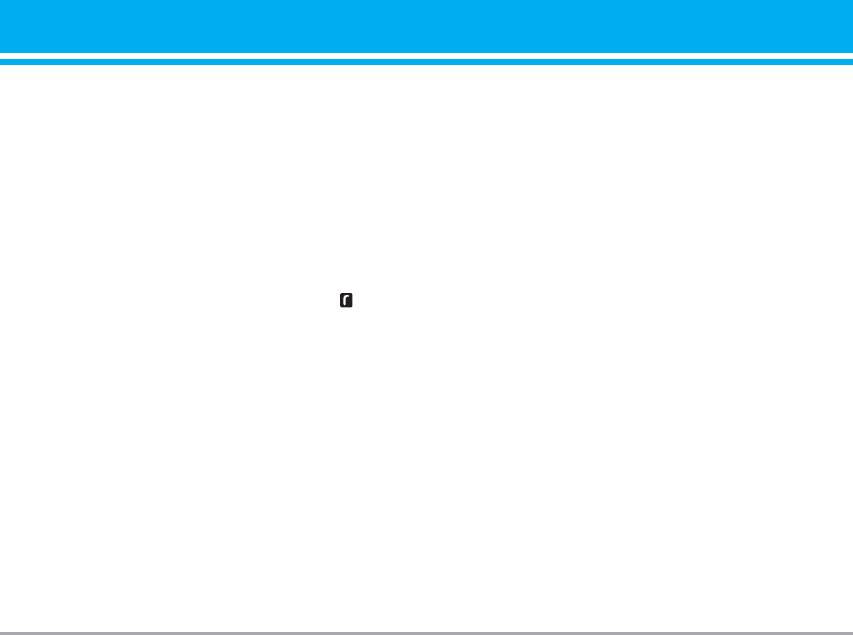
2. Текущее сообщение будет отображаться до тех,
Шаблоны [Меню 5-8]
пока не будет выбрано другое сообщение.
Текстовые шаблоны [Меню 5-8-1]
Каналы [Меню 5-7-2]
Имеется 6 текстовых шаблонов, приведенных
(Зависит от оператора)
ниже:
]
Добавить запись: Вы можете добавить номера
• Пожалуйста, перезвоните
каналов информационных сообщений в память
• Задерживаюсь, буду в
телефона под отдельным именем.
• Где вы сейчас?
]
Просмотреть список: Вы можете просмотреть
номера каналов информационных сообщений,
• Уже в пути
добавленные Вами. Если Вы нажмёте
• Срочно свяжитесь со мной
[Опции], Вы сможете редактировать и удалить
• Я тебя люблю
категорию сообщений, которую Вы добавили.
]
Список активных каналов: Вы можете
Шаблон мультимедиа [Меню 5-8-2]
выбрать номера каналов информационных
Вы можете использовать следующие опции.
сообщений в активном списке путём нажатия
[Вкл/Выкл]. Если Вы нажмёте Вкл для
]
Просмотр: можно просмотреть шаблон
активации номера канала информационного
мультимедиа.
сообщения, Вы сможете получать сообщения,
]
Удалить: Вы можете удалить мультимедийный
отправленные с этого номера.
шаблон.
]
Добавить запись: Вы можете написать и
сохранить мультимедийное сообщение как
шаблон.
]
Написать сообщение: Вы можете написать и
отправить мультимедийное сообщение.
P7200 ИНСТРУКЦИЯ ПОЛЬЗОВАТЕЛЯ 57

Сообщения [Меню 5]
]
Редактировать: Вы можете редактировать
]
Отчeт о доставке: Если Вы выберете Да в
мультимедийный шаблон.
данном меню, Вы сможете узнать, доставлено
]
Удалить все: удаление всех мультимедийных
Ваше сообщение успешно или нет.
сообщений.
]
Ответить через этот же сервисный центр:
После передачи сообщения, лицо, которому Вы
Настройки [Меню 5-9]
отправили сообщение, сможет ответить Вам, и
стоимость ответа будет включена в Ваш счет
Текстовое сообщение [Меню 5-9-1]
оплаты телефона.
]
Типы сообщений
]
SMS центр: Если Вы хотите отправлять
Те к с т , Голос, Факс, Местный пейдж., Х.400,
короткие сообщения Вы должны ввести адрес
Е-mail, ERMES
центра сообщений.
По умолчанию, тип сообщения установлен на
Текст. Вы можете заменить настройки по
Мультимедийное сообщение [Меню 5-9-2]
умолчанию альтернативными форматами,
]
Приоритет: Для выбранного сообщения можно
которые будут подходить к устройству,
установить приоритет.
принимающему сообщение. Обратитесь к
]
Период действия: Данная сетевая услуга
Вашему поставщику услуг по поводу наличия
позволяет Вам установить продолжительность
данной функции.
срока хранения Ваших мультимедийных
]
Период действия: Данная сетевая услуга
сообщений в центре хранения сообщений, в
позволяет Вам установить продолжительность
течение которого будут осуществляться
срока хранения Ваших текстовых сообщений в
попытки доставить эти сообщения.
центре хранения сообщений, в течение
]
Тема сообщения: Вы можете выбрать, будет
которого будут осуществляться попытки
запрашиваться ввод темы мультимедийного
доставить эти сообщения адресату.
сообщения при его редактировании, или нет.
58 P7200 ИНСТРУКЦИЯ ПОЛЬЗОВАТЕЛЯ
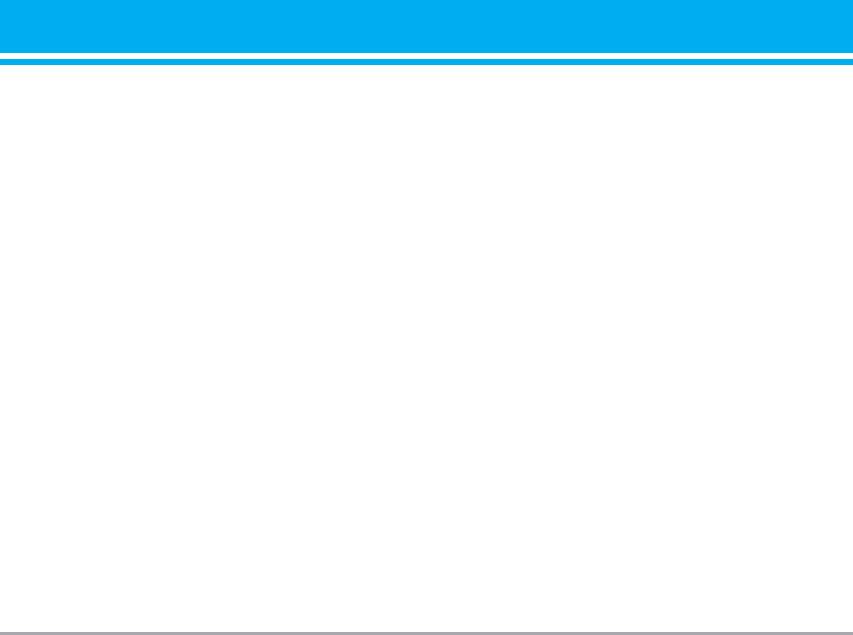
]
Отчёт о доставке: Если Вы выберете Да в
E-mail [Меню 5-9-3]
данном меню, Вы сможете узнать, доставлено
Данный пункт меню позволяет Вам
Ваше сообщение успешно или нет.
редактировать, удалять или добавлять учетные
]
Автоматическая загрузка: Если Вы выберите
записи электронной почты.
Вкл, Вы будете автоматически получать
]
Учётная запись: Всего Вы можете задать 3
мультимедийные сообщения. Если Вы
учетные записи электронной почты. Для входа
выберите Выкл, Вы будете получать только
в меню Опции нажмите клавишу [Опции].
уведомлением об этом сообщении в папку
В пункте меню Редактировать Вы можете
Входящие, и только после этого Вы сможете
задать и настроить следующие параметры:
загрузить это сообщение. Если Вы выберите
пункт Только домашняя сеть, Вы сможете
]
Установить по умолчанию: Выбор учётной
принимать мультимедийные сообщения только
записи, которая будет использоваться по
в Вашей домашней сети.
умолчанию.
]
Сетевые настройки: Вам необходимо
]
Редактировать
произвести настройку профилей
- Заголовок: Введите имя учётной записи.
мультимедийных сообщений. За подробной
- ID пользователя: Введите ID пользователя
информацией обратитесь к Вашему поставщику
для Вашей учётной записи.
услуг связи.
- Пароль: Введите пароль Вашей учётной
]
Разрешённые типы
записи.
Личное: Личное сообщение.
- E-mail Адрес: Введите адрес электронной
Реклама: Коммерческое сообщение.
почты, предоставленный Вам Вашим
Справка: Необходимая информация.
провайдером.
- Сервер исходящей почты: Введите адрес
SMTP-сервера для исходящей почты.
P7200 ИНСТРУКЦИЯ ПОЛЬЗОВАТЕЛЯ 59

Сообщения [Меню 5]
- Сервер входящих сообщений: Введите
Заголовок: Введите имя точки доступа (имя по
адрес РОР3 сервера для входящей почты.
умолчанию - Access point 1, 2).
- Сохранять сообщения на сервере: SЕсли
APN: Введите имя точки доступа (APN)
Вы выберите YES (Да), то полученные
(зависит от Вашего оператора).
сообщения будут сохраняться на сервере.
ID пользователя: Введите ID для точки
В противном случае выберите NO (Нет).
доступа (зависит от оператора).
- Добавить подпись: Выберите YES (Да), если
Пароль: Введите пароль для точки доступа
хотите, чтобы в сообщение вставлялась Ваша
(зависит от оператора).
подпись. В противном случае выберите NO
]
Подпись
(Нет).
Вы можете написать и сохранить свою личную
- Точка доступа: Вы можете выбрать
подпись.
используемую точку доступа из списка
(Access point 1, 2 (Точка доступа 1, 2)).
Центр голосовой почты [Меню 5-9-4]
- Номер порта SMTP: Вы можете
Вы можете получить голосовую почту, если
редактировать номер порта SMTP.
данная функция поддерживается оператором
- Номер порта РОР3: Вы можете
сети. При поступлении новой голосовой почты, на
редактировать номер порта РОР3.
дисплее телефона появится соответствующий
- ID/Пароль сервера исходящей почты:
значок. Для получения дополнительной
Введите ID и пароль для отправки почты.
информации обратитесь к оператору сети, для
Удалить: Удаление выбранной учётной записи.
того чтобы правильно настроить Ваш телефон.
Добавить: Вы можете добавить новую учётную
]
Домашний: Номер, необходимый в домашней
запись.
сети для прослушивания голосовой почты.
]
Точка доступа
]
Роуминг: Номер, необходимый в другой сети,
для прослушивания голосовой почты.
Здесь Вы можете редактировать точку доступа.
60 P7200 ИНСТРУКЦИЯ ПОЛЬЗОВАТЕЛЯ
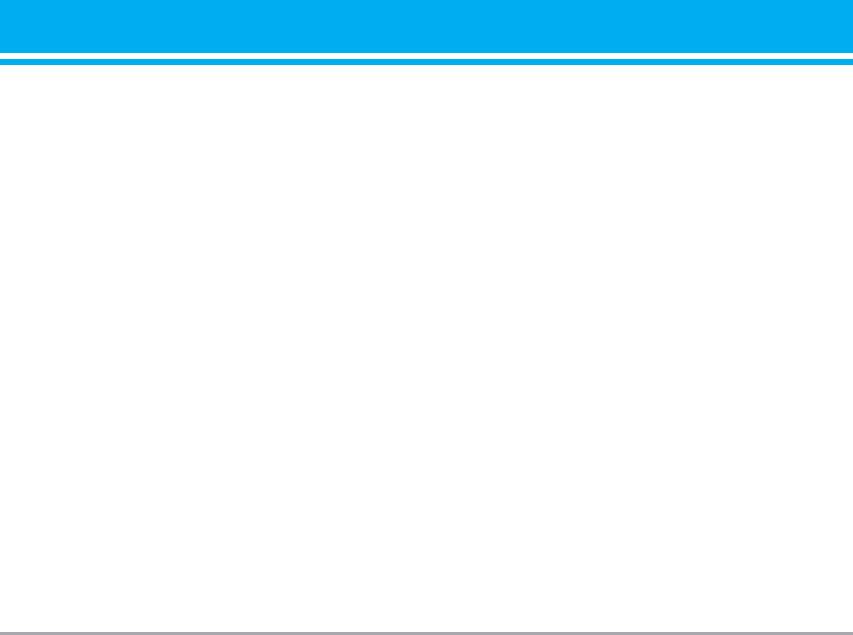
Инфо-сообщения [Меню 5-9-5]
]
Прием
Да: Если Вы выберите это меню, Ваш телефон
будет принимать информационные сообщения.
Нет: Если Вы выберите это меню, Ваш
телефон больше не будет принимать
информационные сообщения.
]
Сигнал
Да: Ваш телефон будет издавать звуковой
сигнал при получении информационного
сообщения.
Нет: Ваш телефон не будет издавать звуковой
сигнал, несмотря на получение
информационного сообщения.
]
Языки
Вы можете выбирать языки путём нажатия
[Вкл/Выкл].
Push сообщения [Меню 5-9-6]
Можно задать параметр, указывающий, получать
данный тип сообщений, или нет.
P7200 ИНСТРУКЦИЯ ПОЛЬЗОВАТЕЛЯ 61
Оглавление
- Оглавление
- Введение
- Для Вашей безопасности
- Рекомендации для безопасного и эффективного использования
- Функции P7200
- Подготовка к началу работы
- Основные функции
- Выбор функций и опций
- Меню во время разговора
- Cxeмa мeню
- Мои игры и разное [Меню 1]
- Контакты [Меню 2]
- Органайзер [Меню 3]
- Мультимедиа [Меню 4]
- Сообщения [Меню 5]
- Мои папки [Меню 6]
- Дисплей [Меню 7]
- Профили [Меню 8]
- Аксессуары [Меню 9]
- Браузер [Меню *]
- Вызовы [Меню 0]
- Настройки [Меню #]
- Аксессуары
- Технические характеристики
- Contents
- Introduction
- For Your Safety
- Guidelines for safe and efficient use
- P7200 features
- Installation
- General Functions
- Selecting Functions and Options
- In-Call Menu
- Menu Tree
- Games & Apps [Menu 1]
- Contacts [Menu 2]
- Organiser [Menu 3]
- Multimedia [Menu 4]
- Messages [Menu 5]
- My stuff [Menu 6]
- Display [Menu 7]
- Profiles [Menu 8]
- Tools [Menu 9]
- Browser [Menu ]
- Call register [Menu 0]
- Settings [Menu #]
- Accessories
- Technical Data


